
Microsoft は、Windows 11 上の開発者向けに「パフォーマンス モード」という名前の新しい Microsoft Defender 機能を導入しました。これは、Dev Drive に保存されているファイルを分析する際のウイルス対策スキャンの影響を軽減するように調整されています。
今年の Microsoft Build カンファレンスで発表された Dev Drive は、パブリック プレビューで利用可能な Resilient File System (ReFS) を使用した新しいタイプの Windows 11 ストレージ ボリュームで、開発者に強化されたパフォーマンスとデータ破損に対する回復力を提供します。
これらの開発者向けストレージ ボリュームは、ソース コード リポジトリ、ビルド出力または中間ファイル、パッケージ キャッシュ (Npm、Nuget など) などの大規模なデータ セットを保存するように設計されています。
Microsoft の Windows およびデバイス担当最高製品責任者である Panos Panay 氏が述べたように、Dev Drive と Defender パフォーマンス モードを組み合わせると、ビルド速度が最大 30% 向上します。
「Dev Drive は Resilient File System をベースにしており、Microsoft Defender for Antivirus の新しいパフォーマンス モード機能と組み合わせることで、ファイル I/O シナリオのビルド時間におけるファイル システムの最大 30% の向上を実現します。」と Panay 氏は述べています。
「新しいパフォーマンス モードは、フォルダーやプロセスの除外よりもワークロードの安全性が高く、セキュリティとパフォーマンスのバランスを取る究極のソリューションを提供します。」
この新しい Defender Antivirus モードがオンになっている場合、ファイル操作が完了するまでスキャンを遅らせることにより、パフォーマンスと脅威保護のバランスがとれます。
新しい開発ドライブを設定するには、Windows 設定アプリで [システム] > [ストレージ] > [ストアの詳細設定] > [ディスクとボリューム] に移動した後、[開発ドライブの作成] ボタンをクリックする必要があります。
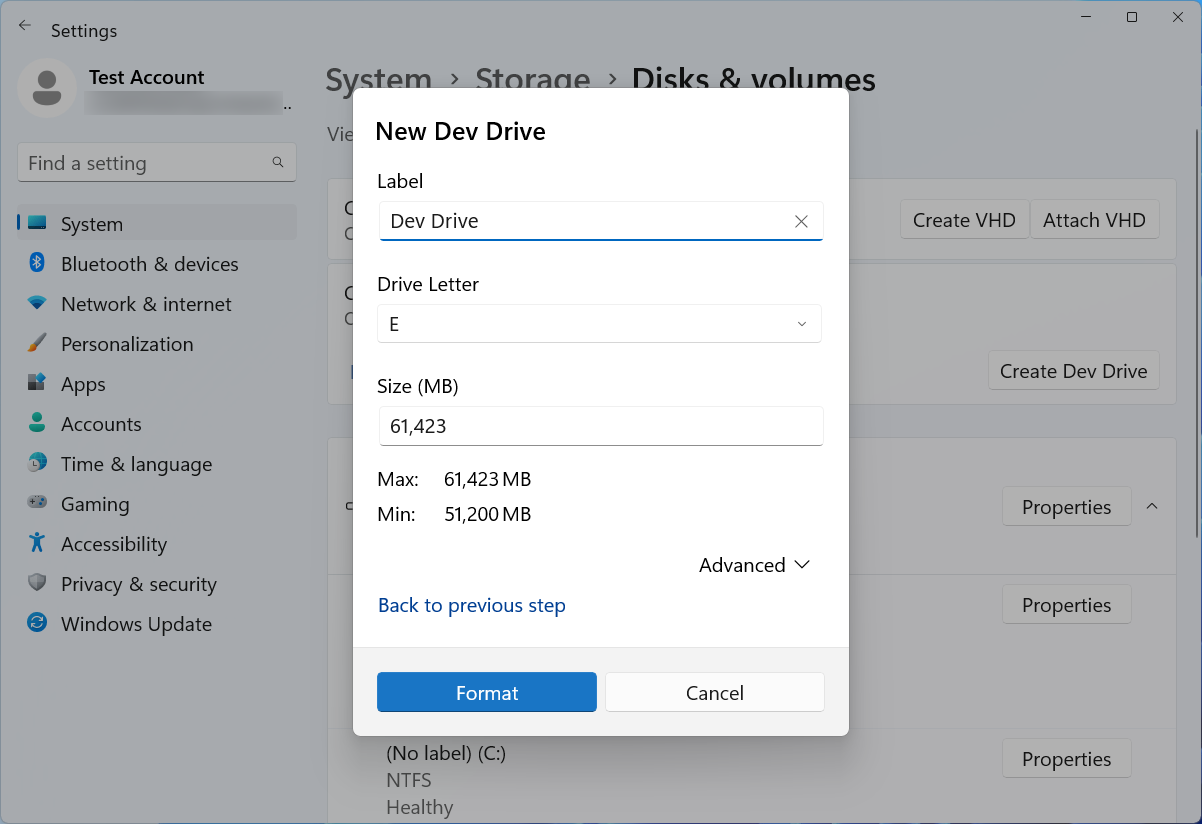
パフォーマンス モードは、「信頼された」ドライブに対してデフォルトで有効になります。これは、新しく作成されたすべての開発ドライブに当てはまり、リアルタイム保護がオンになっている場合にのみ使用できます。
また、これは開発ドライブでのみ利用可能であり、FAT32 や NTFS などの他のファイル システムを使用するボリュームでは有効にすることはできません。
「Dev Drive は自動的に信頼できるドライブとして指定され、デフォルトで可能な限り最高のパフォーマンスを提供します。信頼できる Dev Drive とは、そのボリュームを使用する開発者がそこに保存されているコンテンツのセキュリティに高い信頼を持っていることを意味します。」と Microsoft は説明します。
ただし、別のデバイスから転送された開発ドライブは信頼できないものとして設定され、新しいパフォーマンス モードではなく、代わりに Microsoft Defender のリアルタイム保護モードが使用されます。
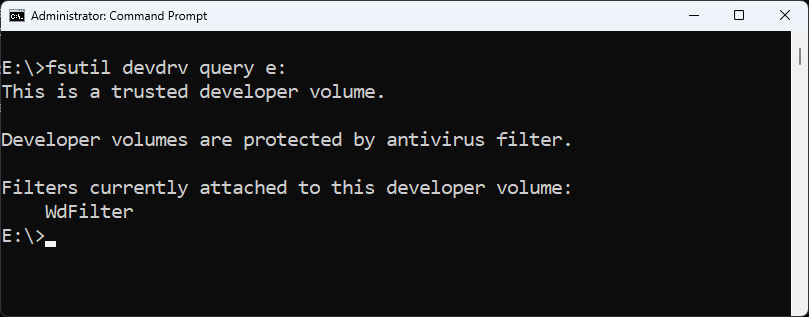
ただし、FSUTIL コマンド ライン ユーティリティを使用してDev Drive を信頼できるものとして設定することは可能で、これにより新しいパフォーマンス モード機能が自動的に有効になります。
現時点では、開発ドライブは Windows 11 開発チャネルの内部関係者のみが利用でき、最低 8GB の RAM と最低 50GB の空きディスク容量が必要です。
パフォーマンス ドライブには、マルウェア対策プラットフォーム バージョン 4.18.2303.8 (以降) とマルウェア対策署名バージョン 1.385.1455.0 (以降) を備えた Microsoft Defender ウイルス対策、Microsoft Defender for Business、または Microsoft Defender for Endpoint Plan 1 または Plan 2 も必要です。




Comments